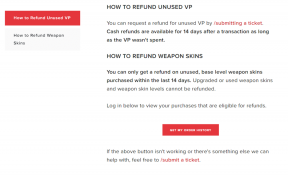13 siistiä MX Player -vinkkiä ja temppuja, jotka sinun on tarkistettava
Sekalaista / / February 14, 2022
Mitä tulee videoiden toistamiseen älypuhelimella, mikään muu soitin ei toista sitä paremmin kuin suosittu MX-soitin. Tällä loistavasti rakennetulla sovelluksella ei vain voi toistaa videoita yli 10 eri videomediatiedostomuodosta, vaan se voi myös toistaa HD-videoita kuin pomo.

Helppokäyttöinen käyttöliittymä ja eletuki tekee tästä sovelluksesta suosikin monien joukossa. Mutta sitten, tiesitkö, että se sisältää myös paljon muita ominaisuuksia? Tässä artikkelissa olemme koonneet luettelon 13 Cool MX Player -vinkistä ja -tempusta, jotka varmasti nostavat kokemusta entisestään.
Lue myös: 5 syytä, miksi PlayerXtreme on paras videosoitin iOS: lle
1. HW+ lisää laitteistokiihdytystä
On yleisesti tiedossa, että MX-soitin tukee sekä laitteistoa että ohjelmiston dekoodaus. Mutta kun HW+-dekooderi esiteltiin vuoden 2016 jälkipuoliskolla, se alkoi myös tukea HW+-dekoodausta. Tämä ei tarkoita vain sitä, että voit toistaa erilaisia videoita HW+:ssa, vaan voit myös tehostaa sitä 1080p videoita saumattomasti.
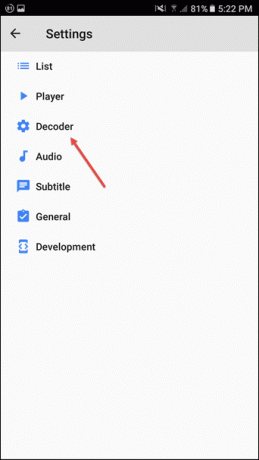
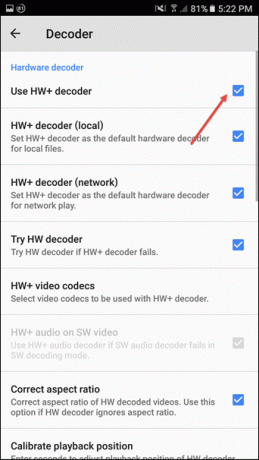
Tämä ominaisuus on lisätty vaihtoehtona Android 5.0 -laitteille ja sitä uudemmille laitteille, ja sitä voi käyttää kohdassa Asetukset > Dekooderi.
2. Ota taustatoisto käyttöön
Oletusarvoisesti MX Player toistaa vain etualalla. Voit kuitenkin onnistua pelata taustalla myös, kun jatkat työtäsi. Sinun tarvitsee vain siirtyä kohtaan Asetukset> Player ja ottaa taustatoistovaihtoehto käyttöön.
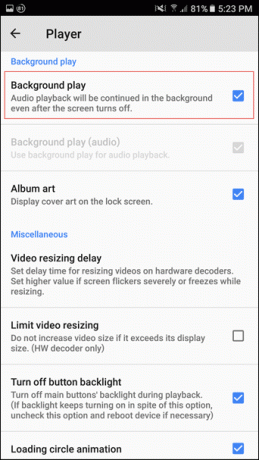
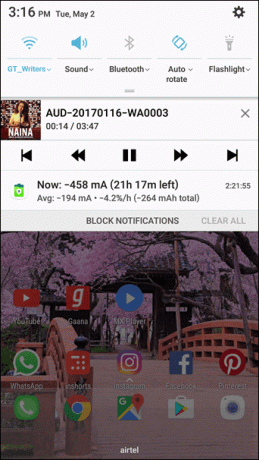
Nyt aina kun vaihdat sovellusta, ääni jatkuu taustalla jatkuvalla ilmoituksella, joka muistuttaa sinua edistymisestä.
3. The Rescuen tekstitykset
Ihmislajin kauneus on se, että meillä on niin monia eri kieliä kommunikoida. Ongelma syntyy, kun joku meistä ei tunne kaikkia vieras kieli. Ja sama pätee myös ulkomaisiin elokuviin. Tällaisissa tilanteissa, tekstitykset tulevat apuun. Ehkäpä MX Playerin tärkein kohokohta on tekstitysalue.
Sen lisäksi, että voit etsiä tekstityksiä verkossa, sen avulla voit myös säätää tekstityksiä toiveidesi mukaan.
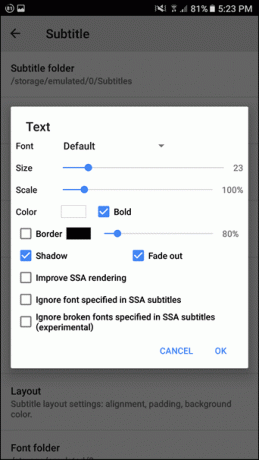
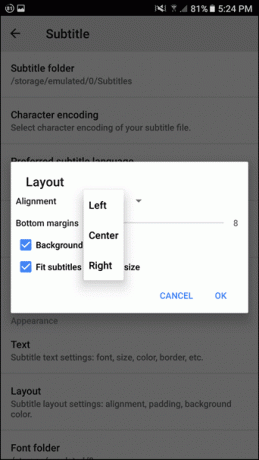
Siirry kohtaan Tekstitykset > Synkronoi ja säädä paneelit vastaavasti. Lisäksi voit säätää korkeutta, asettaa oletuskielen ja myös valita tekstityksen fontin ja värin.
Lukea meidän täydellinen opas MX Playerin tekstityksistä täällä4. Pelaa videoita verkossa
MX Player ei ole vain varattu paikallisia puhelinvideoita. Sen avulla voit myös suoratoistaa online-videoita yhtä kiihkeästi. Sinun tarvitsee vain asettaa MX Player oletusvideosoittimeksi, ja ennen kuin huomaatkaan, näet kaikki videot sen silmien kautta.
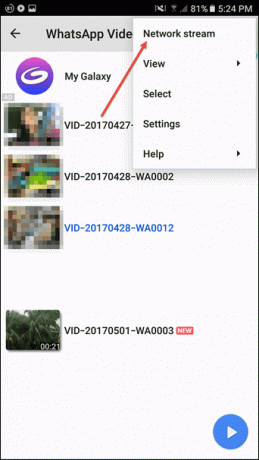
5. Jatka toistoa
Vilkas elämä, jota vietämme, ei useinkaan anna meidän saada videota tai esitystä valmiiksi kerralla. Usein puhelu on syy tai jokin kiireellinen asia. Tällaisissa olosuhteissa on välttämätöntä, että videosoitin tietää, mistä toistoa voidaan jatkaa. Ja MX Player ylittää sen kuin ammattilainen. Joten aina kun avaat videon uudelleen, sinua tervehditään toiston jatkamisen ponnahdusikkunassa.
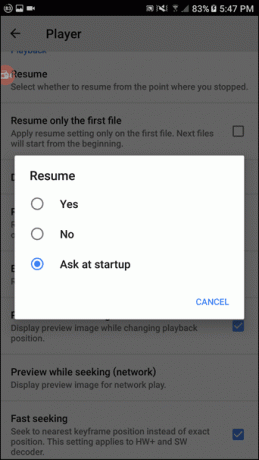
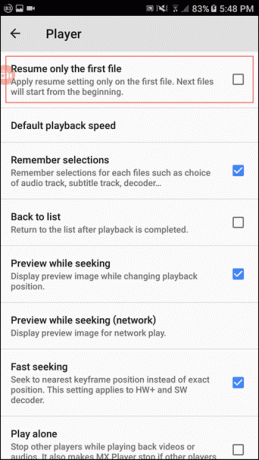
Ota tämä vaihtoehto käyttöön (tai poista se käytöstä) siirtymällä kohtaan Asetukset> Player ja napauttamalla Jatka. Lisäksi voit määrittää asetukset siten, että soitin käyttää jatkamisasetuksia kansion ensimmäiseen tiedostoon. Kaikki peräkkäiset tiedostot toistetaan alusta.
6. Tuplaa se musiikkisoittimena
Joten latasit a upea soittolista kappaleista. Eikö olisi sääli olla kuuntelematta sitä jatkaessasi työtehtäviäsi? Onneksi MX Player voi myös toimia audiosoitin näinä aikoina. The Audiosoitin vaihtoehdon on oltava käytössä, jotta se toimisi. Tämän lisäksi valitse toistoasetuksissa Taustatoistoominaisuus (ääni) -valintaruutu.
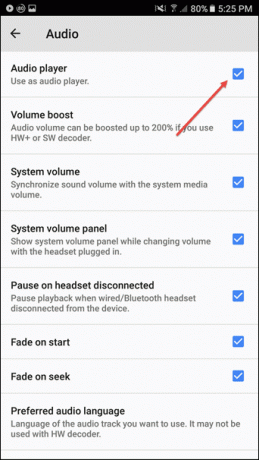
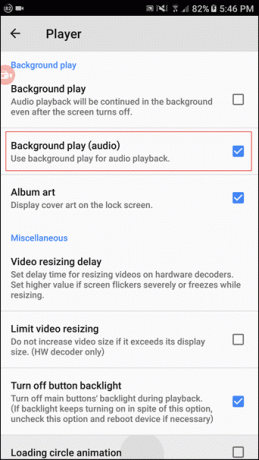
Siinä se, olet valmis. Joten nyt sinulla on sovellus, joka pystyy käsittelemään sekä ääni- että videoraitoja, mikä tarkoittaa myös yhtä sovellusta vähemmän älypuhelimellasi.
7. Mukauta kaikki
Puhumme Android-sovelluksista, ja on harvinaisia sovelluksia, jotka eivät anna sinulle sitä mukautusvaihtoehto. Ja onneksi MX Player ei kuulu tähän luokkaan.
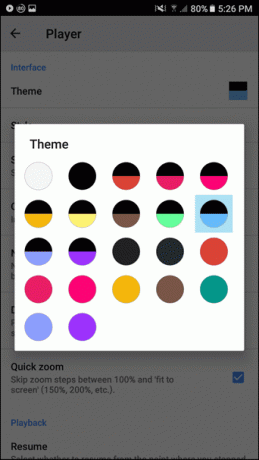
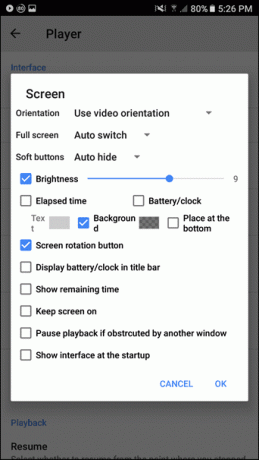
Teemoista ja näytön tyylistä eleisiin kaikkea voidaan säätää mieltymystesi mukaan.
Katso myös: 5 siistiä piilotettua Android-elettä, jotka sinun on tiedettävä8. Moninäyttötila
Android Nougatin kanssa tuli jaetun näytön tila, jossa voit jakaa kaksi sovellusta näytössä ja työskennellä molemmissa samanaikaisesti. Ja mitä hyötyä on videosoittimesta, jos se ei anna sinun korjata sen hedelmiä moniajoa? Onneksi syyskuun 2016 päivityksen myötä MX Player tukee myös moninäyttötilaa.
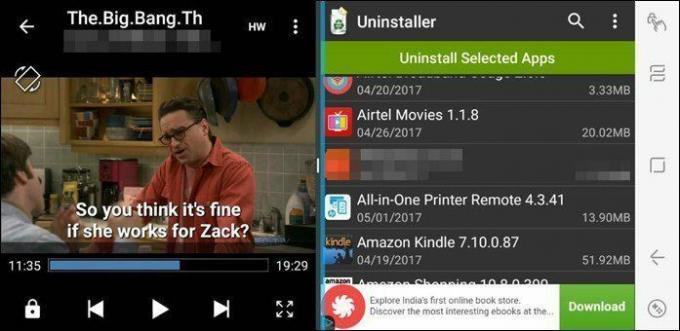
Pora on samanlainen, pidä viimeisimmät-painiketta painettuna ja valitse haluamasi sovellus, joka toimii MX Playerin rinnalla.
Tutustu the Hienoja Android-hakkeja, joita sinun ei pidä missata.9. Synkronoi useiden laitteiden välillä
MX Playerin hyvä puoli on, että sen avulla sinulla on samat asetukset kaikissa laitteissasi. Tai kun vaihdetaan toiseen puhelimeen synkronointiasetukset voi tulla suureen käyttöön. Se voidaan saavuttaa kautta Viedä ominaisuus löytyy yleisistä asetuksista.
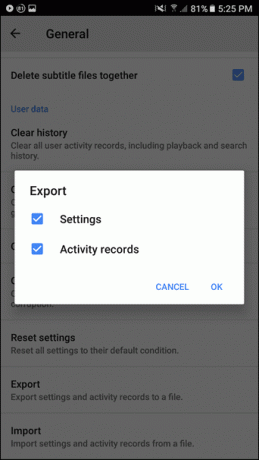
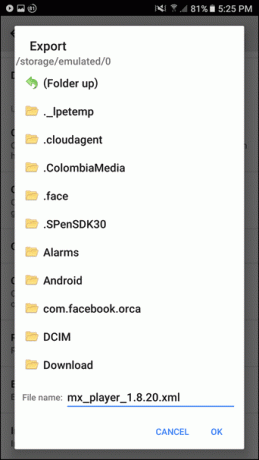
Se luo .xml-tiedoston käytettäväksi tuontitiedostona muissa laitteissa.
10. Lapsilukko
Lapset voivat innostua videoita katsoessaan, mikä voi häiritä videon kulkua. Joten kuinka lukita soitin etkä kuitenkaan häiritse heitä? Tervehdi Lasten lukkoa.
Sen lukuisilla värikkäillä ikoneilla, jotka on muotoiltu eläinten ja lintujen muodossa, se ilahduttaa varmasti pikkuistasi.
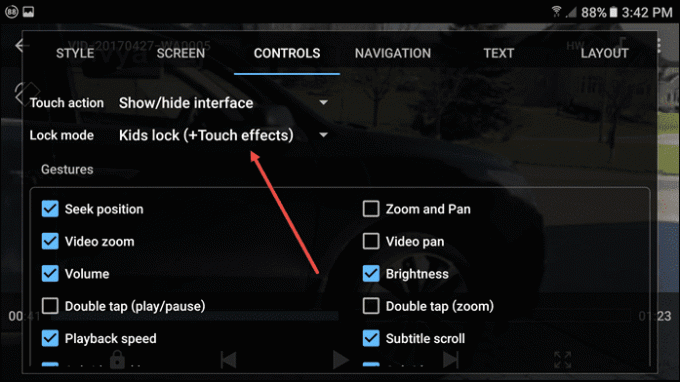
Ota tämä asetus käyttöön napauttamalla kolmen pisteen valikkoa ja napauttamalla näyttöä > asetukset. Ota sitten käyttöön Kid lock (+Touch Effects) Ohjaimet-välilehdellä, ja lukkokuvakkeen napauttaminen riittää lukitaksesi soittimen.
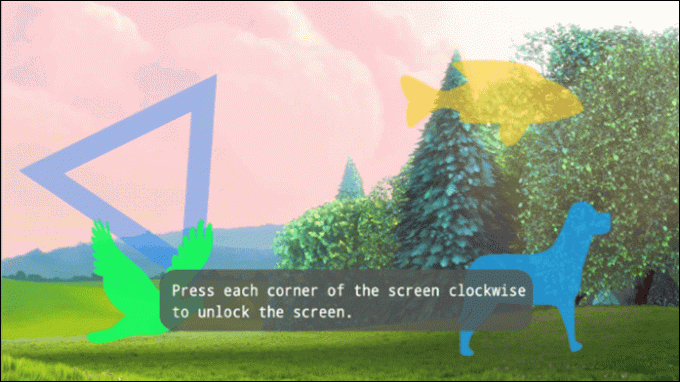
Se on lukituksen avausosa, joka on hieman hankala. Napauta kaikkia neljää kulmaa alkaen vasemmasta yläkulmasta ja jatka myötäpäivään.
11. Muuta uuden määritelmää
MX Playerin hyvä puoli on, että se lisää uuden tunnisteen jokaiseen uuteen videoon, jonka soitin tarttuu. Mutta sitten muutaman päivän kuluttua tämä uusi alkaa vanhentua. Lisäksi se sekoittaa uudet videot tallennettuihin videoihin. Joten miten lopetat tämän dilemman?

12. Kelluva pelivaihtoehto
Kelluva toistovaihtoehto on näppärä painike, jonka avulla voit toistaa viimeksi toistetun tiedoston hetkessä. Ota vaihtoehto käyttöön luetteloasetuksista. Siitä eteenpäin näet edelleen kuvakkeen oikeassa alakulmassa.
13. Piilota tiedostot ja kansiot
Varmasti edelleen lähetetty videoita WhatsAppissa osoittautua todelliseksi tuskaksi, kun avaat sovelluksen. Ja sama pätee myös Kamera-kansioon ja ilmoitusäänet-kansioon. Joten kuinka saat ne eroon MX-soitinluettelosta? Yksinkertainen, piilottaa ne.
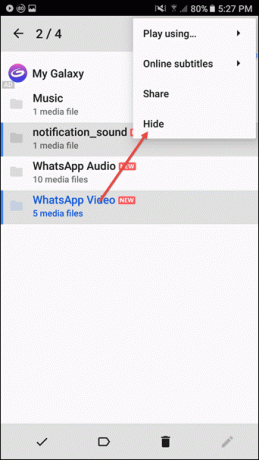
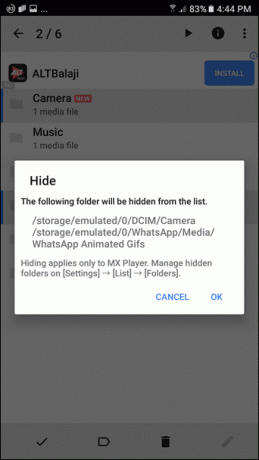
Tämä voidaan suorittaa valitsemalla tarvittavat kansiot, napauttamalla kolmen pisteen valikkoa ja valitsemalla Piilota. Kun olet valmis, kaikki loukkaavat kansiot poistetaan näkyvistäsi. Jos mieli muuttuu, nämä asetukset voidaan muuttaa kohdasta Luettelo > Kansiot.
Ja mikä parasta, jos haluat piilottaa joitain kiusallisia tiedostoja (näin tuon ovelan hymyn), sinun tarvitsee vain lisätä .(piste) tiedostonimen eteen. MX Player piilottaa nämä tiedostot automaattisesti tavallisesta näkymästä. Jos haluat käyttää niitä myöhemmin, siirry kohtaan Luettelon asetukset ja ota käyttöön näytä piilotetut tiedostot vaihtoehto.Se on Wrap!
Parasta tässä sovelluksessa on, että se toimii kuin hurmaa jopa Android TV: ssä. Sovelluksen voi ladata joko Play Kaupasta tai APK-tiedosto. Tämän sovelluksen ainoa haittapuoli on, että se on täynnä mainoksia, jotka voivat tehdä kokemuksesta hieman hapan. Mutta sitten voit mennä Pro ilman mainoksia versio, joka tulee hintaan INR. 370 ( $5.99). Joten mistä MX Player -ominaisuudesta jäit paitsi?
Päivitetty viimeksi 03.2.2022
Yllä oleva artikkeli saattaa sisältää kumppanilinkkejä, jotka auttavat tukemaan Guiding Techiä. Se ei kuitenkaan vaikuta toimitukselliseen eheyteemme. Sisältö pysyy puolueettomana ja autenttisena.

Kirjoittanut
Namrata rakastaa kirjoittaa tuotteista ja vempaimista. Hän on työskennellyt Guiding Techissä vuodesta 2017, ja hänellä on noin kolmen vuoden kokemus ominaisuuksien, ohjeiden, ostooppaiden ja selittäjien kirjoittamisesta. Aikaisemmin hän työskenteli IT-analyytikona TCS: ssä, mutta löysi kutsumuksensa muualta.